Les sous-titres en direct sont une nouvelle fonction d’accessibilité de Windows 11 qui transforme le son que vous écoutez en texte facile à lire.
La fonction « Live Captions » permettra aux utilisateurs de comprendre plus facilement la parole en regardant les sous-titres sur le contenu. Windows 11 génère automatiquement des sous-titres pour tout contenu contenant de la voix et de la parole, même si votre appareil n’est pas connecté à Internet.
La fonction Live Captions prend en charge n’importe quelle source audio avec des sous-titres, même la dictée de l’utilisateur via un microphone connecté.
Pour pouvoir profiter de cette fonctionnalité, vous devez utiliser Windows 11 22H2. Malheureusement, la nouvelle fonction Live Captions ne prend en charge que la parole en anglais (US) pour l’instant.
Comment activer les sous-titres en direct Windows 11
- Ouvrez les paramètres de Windows 11 en utilisant la touche ( WIN + I ).
- Sélectionnez ensuite » Accessibility > Captions «
- Ensuite, dans la rubrique Sous-titres en direct, faites glisser le commutateur vers la droite pour l’activer. Vous pouvez également l’activer.
- Après avoir activé le bouton « Live Captions », vous recevrez une notification de téléchargement. Cliquez sur le bouton Télécharger pour poursuivre l’installation.
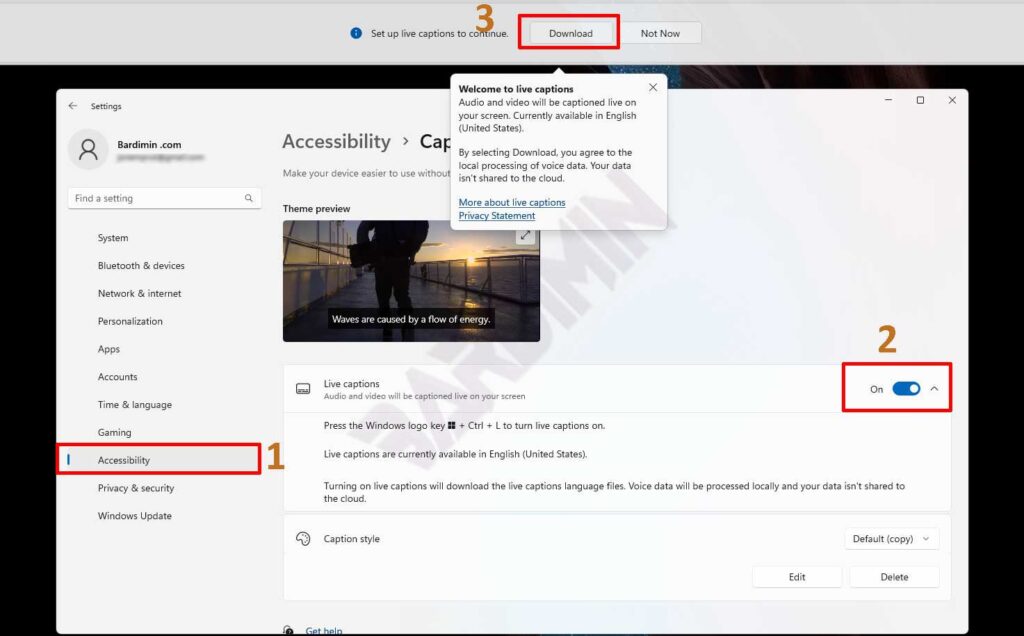
Comment styliser les légendes en direct Windows 11
- Vous pouvez choisir parmi plusieurs styles par défaut. Blanc sur noir, Petites capitales, Grand texte et Jaune sur bleu.
- Vous pouvez également créer et personnaliser des styles en cliquant sur le bouton « Modifier ».
- Réglez ensuite la taille de la police, la couleur, l’opacité, les effets et l’arrière-plan en fonction de vos goûts.
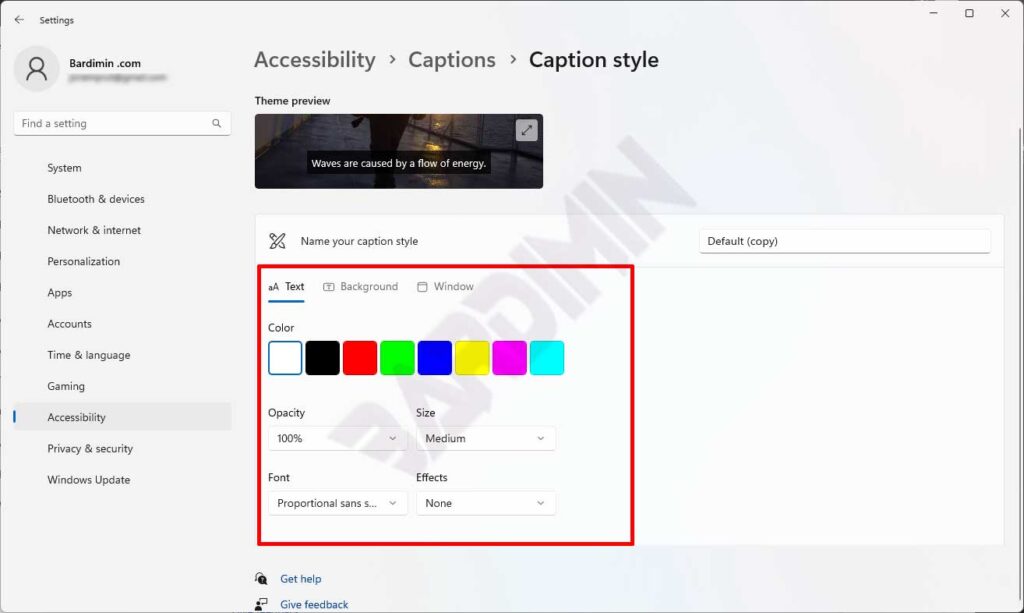
Comment utiliser les sous-titres en direct Windows 11
- Appuyez sur la touche ( WIN + Ctrl + L ) pour ouvrir la fenêtre des sous-titres en direct.
- Réglez les paramètres des sous-titres en direct. Vous pouvez ajuster la position de la fenêtre en haut, en bas et flottante sur l’écran. En outre, vous avez la possibilité de filtrer les obscénités et d’ajouter un microphone comme source audio.
- Lancez ensuite la lecture d’un fichier audio ou d’un média contenant du son. Les sous-titres en direct traduiront automatiquement le son en texte.
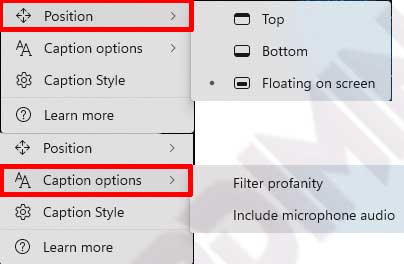
Le sous-titrage en direct ne prend en charge que l’anglais (US)
- Exemple. Ouvrez la chanson sur YouTube et activez les sous-titres en direct comme suit
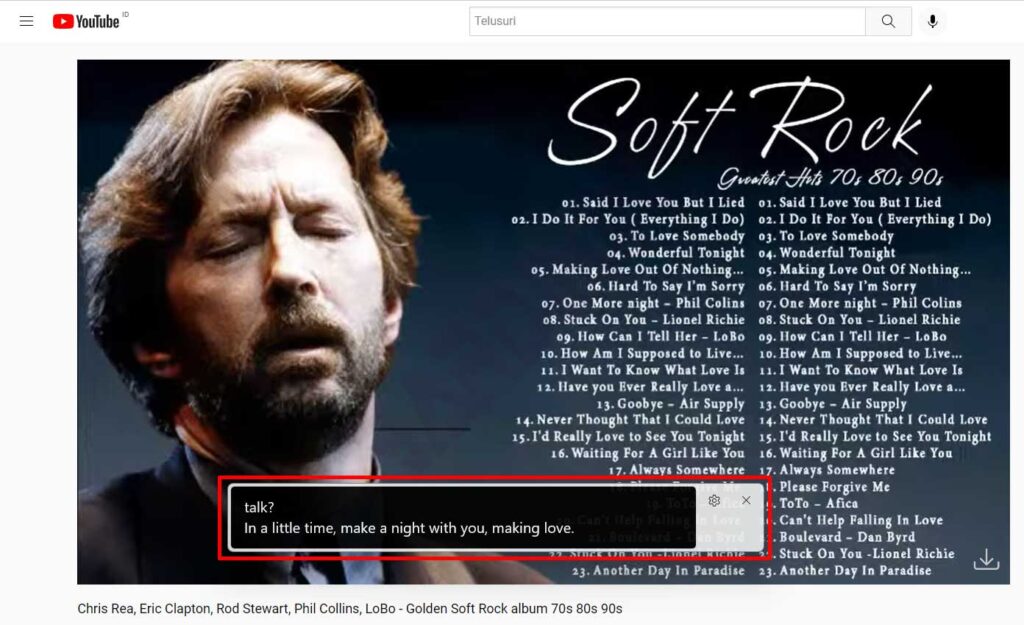
Microsoft espère lancer Windows 11 22H2 en octobre 2022 et a confirmé que la Build 22621 serait la version RTM (feature-locked version) de la mise à jour.

